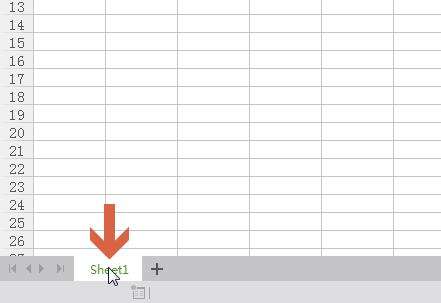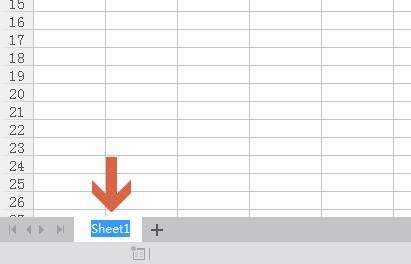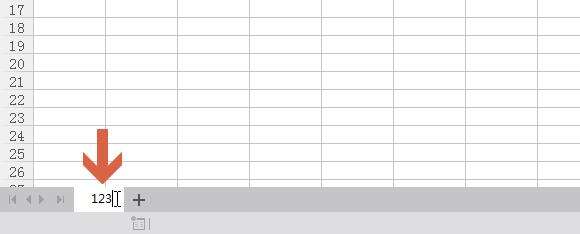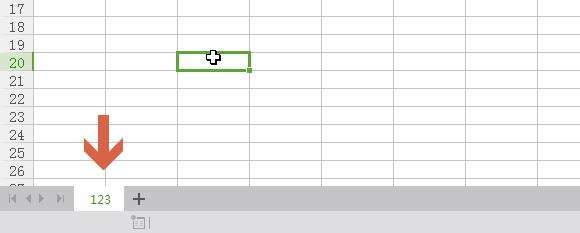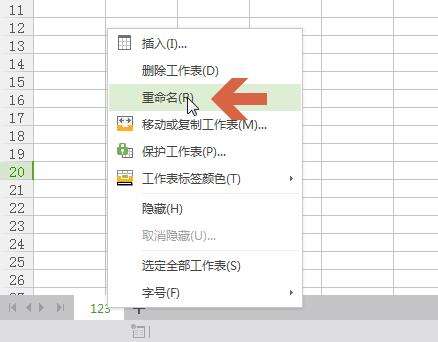wps设置工作表标签名称具体操作步骤
办公教程导读
收集整理了【wps设置工作表标签名称具体操作步骤】办公软件教程,小编现在分享给大家,供广大互联网技能从业者学习和参考。文章包含202字,纯文字阅读大概需要1分钟。
办公教程内容图文
2、双击鼠标左键后标签名称会变成蓝底样式。
3、此时即可输入要更改的标签名称。
4、输入名称后在工作表中任意位置点击鼠标。
5、这样,工作表标签名称就更改了。
6、另外,也可以在标签名称上点击鼠标右键,再点击右键菜单中的【重命名】,这样也可以更改标签名称。
按照上文为你们讲述的wps设置工作表标签名称的具体操作步骤,你们自己也赶紧去设置吧!
办公教程总结
以上是为您收集整理的【wps设置工作表标签名称具体操作步骤】办公软件教程的全部内容,希望文章能够帮你了解办公软件教程wps设置工作表标签名称具体操作步骤。
如果觉得办公软件教程内容还不错,欢迎将网站推荐给好友。